VB语言程序设计实验
VB程序设计实验
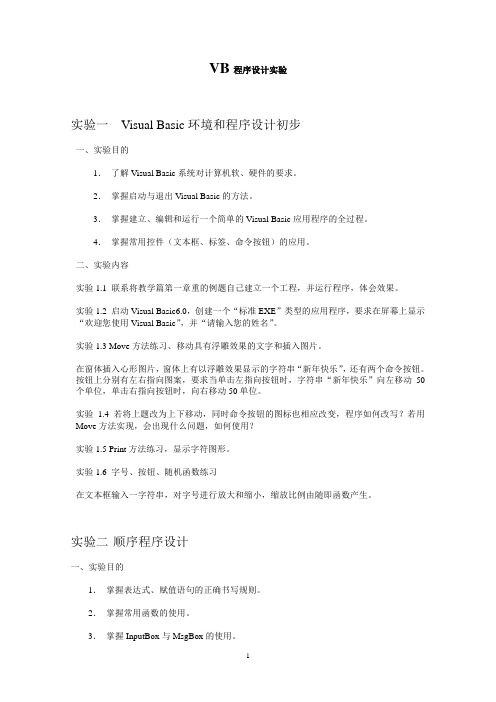
VB程序设计实验实验一V isual Basic环境和程序设计初步一、实验目的1.了解Visual Basic系统对计算机软、硬件的要求。
2.掌握启动与退出Visual Basic的方法。
3.掌握建立、编辑和运行一个简单的Visual Basic应用程序的全过程。
4.掌握常用控件(文本框、标签、命令按钮)的应用。
二、实验内容实验1.1 联系将教学篇第一章重的例题自己建立一个工程,并运行程序,体会效果。
实验1.2 启动V isual Basic6.0,创建一个“标准EXE”类型的应用程序,要求在屏幕上显示“欢迎您使用Visual Basic”,并“请输入您的姓名”。
实验1.3 Move方法练习、移动具有浮雕效果的文字和插入图片。
在窗体插入心形图片,窗体上有以浮雕效果显示的字符串“新年快乐”,还有两个命令按钮。
按钮上分别有左右指向图案,要求当单击左指向按钮时,字符串“新年快乐”向左移动50个单位,单击右指向按钮时,向右移动50单位。
实验 1.4 若将上题改为上下移动,同时命令按钮的图标也相应改变,程序如何改写?若用Move方法实现,会出现什么问题,如何使用?实验1.5 Print方法练习,显示字符图形。
实验1.6 字号、按钮、随机函数练习在文本框输入一字符串,对字号进行放大和缩小,缩放比例由随即函数产生。
实验二顺序程序设计一、实验目的1.掌握表达式、赋值语句的正确书写规则。
2.掌握常用函数的使用。
3.掌握InputBox与MsgBox的使用。
二、实验内容实验2.1 编一个华氏温度与摄氏温度之间转换的程序。
所用公式为:3259+=C F )32(95-=F C ,要求用按钮实现转换。
即单击“华氏转”按钮,则将摄氏温度转换为华氏温度,同样,单击“摄氏转”按钮,则将华氏温度转换为摄氏温度。
实验2.2 输入半径,计算圆周长和圆面积。
实验2.3 窗体上有2个命令按钮,第一个按钮显示“文字处理”,第2个按钮显示“VB6.0”,要求单击命令按钮,,利用shell 函数执行对应的应用程序。
VB上机实验报告详细易懂

VB上机实验报告详细易懂实验五数组的应用一、实验目的1.掌握一维数组的概念、定义、数组元素的引用和初始化。
2.学会用数组和程序基本控制结构实现数据的求和、求平均、求极值和排序等算法程序的设计3.加深对循环控制结构的理解和使用二、实验环境1.计算机2.Visual Basic 6.0开发环境三、实验说明1.熟练运用Visual Basic 6.0开发环境2.熟悉建立VB应用程序的步骤3.学会使用一维数组实现简单的应用程序四、实验内容和步骤1.实验内容随机产生10个两位整数,找出其中的最大值、最小值和平均值。
2.实验步骤(1)打开计算机,在Visual Basic 6.0系统环境下,选择“文件”菜单中的“新建工程”菜单选项,打开“新建工程”窗口;(2)在“新建工程”窗口按下“确定”按钮打开“工程设计”窗口;(3)在“工程设计”窗口,首先设计窗口的属性,然后打开“工具箱”窗口添加所需控件,设计该实验的界面;(4)选择“视图”菜单中的“代码窗口”菜单选项,打开“代码窗口”窗口,设计命令按钮控件的事件代码;考虑到要在不同的过程中使用数组,所以首先在模块的通用段中声明数组:Dim a(1 To 10) As Integer随机整数的生成由窗体的Load事件代码完成:Private Sub Form_Load( )Dim p As StringRandomizep = ""For i = 1 To 10a(i) = Int(Rnd * 90) + 10p = p & Str(a(i)) & ","NextLabel1.Caption = L Trim(Left(p, Len(p) – 1))End Sub求最大、最小以及平均值由“确定”按钮Command2的Click事件代码完成:Private Sub Command2_Click( )Dim n As Integer, m As Integer, s As Singlemin = 100: max = 10: s = 0For i = 1 To 10If a(i) > n Then max = a(i)If a(i) < m Then min = a(i)s = s + a(i)NextText1.Text = maxText2.Text = minText3.Text = s / 10End Sub“重置”按钮Command1的Click事件代码:Private Sub Command1_Click( )Form_LoadText1.Text = ""Text2.Text = ""Text3.Text = ""End Sub最后是“关闭”按钮Command3的Click事件代码:Private Sub Command3_Click( )Unload MeEnd Sub(5)运行程序,观察结果;(6)保存窗体,保存工程。
VB实验报告格式

VB实验报告格式1.实验目的本实验旨在通过编写VB程序来熟悉VB的基本语法和应用,加深对VB的理解,并实践运用对话框、输入输出、控制流程等基本知识。
2.实验环境本实验使用的开发环境是Visual Studio。
VB是Visual Basic的简称,是一种用于Windows操作系统的事件驱动编程语言。
它以易学易用和可视化设计为特点,广泛用于Windows客户端应用程序开发。
3.实验内容及步骤本次实验的主要内容是开发一个简单的计算器程序,实现基本的数学运算和功能。
步骤如下:步骤一:创建一个新的VB项目,选择Windows Forms应用程序模板。
步骤二:通过拖放控件的方式在窗体上创建计算器的界面,包括数字按钮、运算符按钮和显示框等。
步骤三:为每个按钮的Click事件添加对应的处理函数,实现按钮点击后的相应操作,如数字按钮的输入、运算符按钮的操作、等号按钮的计算等。
步骤四:编写计算逻辑函数,将用户输入的表达式进行计算,并返回结果。
步骤五:在界面上显示计算结果。
4.实验思考在实验过程中,我遇到了一些问题,并进行了一些思考。
首先,我发现在进行运算时,用户可能会输入错误的表达式,如除数为零、表达式不完整、运算符错误等。
为了提高程序的容错能力,我在进行运算前添加了一些检测,如判断是否为零除法、判断表达式是否合法等。
其次,我也思考了如何将程序的功能和用户交互进行优化。
在这个计算器程序中,我添加了一些便捷的操作,如点击清零按钮可以清空当前表达式,点击删除按钮可以删除一个字符等。
5.实验结果经过编写代码和调试运行,我成功地实现了一个简单的计算器程序。
用户可以通过点击界面上的按钮输入表达式,然后点击等号按钮进行计算,最后显示计算结果。
6.实验总结通过本次实验,我更加深入地了解了VB语言的基本语法和应用。
通过实践编写了一个计算器程序,不仅加深了对VB的理解,还提高了编程能力和解决问题的能力。
同时,本次实验也让我体会到了软件开发的过程,包括需求分析、设计、开发和测试等。
VB实验报告一2024
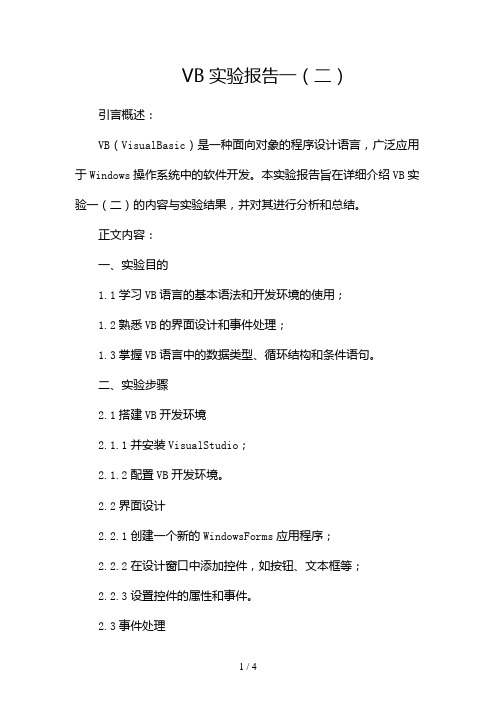
VB实验报告一(二)引言概述:VB(VisualBasic)是一种面向对象的程序设计语言,广泛应用于Windows操作系统中的软件开发。
本实验报告旨在详细介绍VB实验一(二)的内容与实验结果,并对其进行分析和总结。
正文内容:一、实验目的1.1学习VB语言的基本语法和开发环境的使用;1.2熟悉VB的界面设计和事件处理;1.3掌握VB语言中的数据类型、循环结构和条件语句。
二、实验步骤2.1搭建VB开发环境2.1.1并安装VisualStudio;2.1.2配置VB开发环境。
2.2界面设计2.2.1创建一个新的WindowsForms应用程序;2.2.2在设计窗口中添加控件,如按钮、文本框等;2.2.3设置控件的属性和事件。
2.3事件处理2.3.1编写相应按钮的Click事件处理程序;2.3.2实现按钮的功能,如计算、跳转等。
2.4数据类型的应用2.4.1声明和初始化变量;2.4.2使用不同数据类型进行计算和赋值。
2.5循环结构和条件语句2.5.1使用For循环和While循环实现特定功能;2.5.2利用条件语句实现条件判断。
三、实验结果3.1搭建VB开发环境成功;3.2界面设计符合预期,控件添加和属性设置正确;3.3事件处理程序编写无误,按钮功能正常;3.4数据类型的应用正确,计算和赋值结果准确;3.5循环结构和条件语句的实现正确。
四、分析与讨论4.1在搭建VB开发环境的过程中,可能会遇到版本兼容性问题,需要根据实际情况进行相应的配置和调整;4.2界面设计的合理布局与控件的正确设置对用户体验起到重要作用;4.3事件处理程序的编写需要注意语法的正确性和逻辑的严谨性;4.4在应用不同数据类型进行计算和赋值时,要注意数据类型的转换和溢出的问题;4.5循环结构和条件语句的合理运用能够简化程序的逻辑结构,提高代码的可读性和可维护性。
五、总结通过本次VB实验一(二)的学习和实践,我对VB语言的基本语法和开发环境的使用有了更加深入的了解。
《VB程序设计》实训大纲

《VB程序设计》实训大纲VB程序设计实训大纲一、实训目的本次实训主要旨在培养学生对VB程序设计的基本理解和实际操作能力。
通过实际编程演练,学生将能够掌握VB的基本语法、控件使用以及事件处理等技能,并能够独立设计和开发简单的VB程序。
二、实训内容1.VB基础知识讲解a.VB简介:VB的起源、发展背景以及应用领域等。
b.VB开发环境搭建:VB的安装、配置和界面介绍等。
c.VB基础语法:变量定义、数据类型、运算符、流程控制等。
d.VB面向对象编程:类、对象、继承、封装等概念讲解。
2.VB控件使用b.控件属性设置:控件大小、位置、字体、颜色等属性的调整。
c.控件事件处理:点击事件、鼠标移动事件、键盘按键事件等。
3.VB程序设计实践a.学生将根据实际需求,设计一个简单的VB程序。
b.程序需包含至少3个控件,并能够对用户的输入进行处理。
c.学生将独立完成程序的编写、调试和运行。
4.VB程序设计实训考核a.学生将进行实训的考核,考核内容包括VB基础知识和实践能力。
b.考核方式为上机实操,学生需要按照要求编写和运行一个简单的VB程序。
三、实训时间安排本次实训总计10个学时,具体时间安排如下:第一天:2学时,VB基础知识讲解第二天:2学时,VB控件使用第三天:4学时,VB程序设计实践第四天:2学时,VB程序设计实践考核四、实训教材和工具1. 实训教材:《Visual Basic程序设计入门》a.提供VB基本知识和实践案例。
b.学生可根据教材进行自学和实践。
2.实训工具:VB集成开发环境(IDE)a.提供VB编程环境和调试工具。
b.学生可在实验室或个人电脑上安装并使用。
五、实训评价标准1.学生VB基础知识掌握情况:考核学生对VB基础知识的理解和掌握程度。
a.考核方式:笔试或上机实操。
b.考核内容:VB基本语法、面向对象编程等。
2.学生VB实践能力评估:考核学生在实际编程中的能力和创新程度。
a.考核方式:上机实操。
b.考核内容:学生独立设计和开发的VB程序。
vb实验报告实验一

vb实验报告实验一
实验一:VB实验报告
实验目的:通过VB编程实现简单的计算器功能,加深对VB语言的理解和掌握。
实验内容:
1. 设计计算器界面,包括数字按钮、运算符按钮和等号按钮。
2. 实现数字按钮的点击事件,将点击的数字显示在计算器界面上。
3. 实现运算符按钮的点击事件,将点击的运算符保存下来。
4. 实现等号按钮的点击事件,根据保存的运算符进行相应的计算,并将结果显
示在计算器界面上。
实验步骤:
1. 打开VB开发环境,创建一个新的Windows窗体应用程序项目。
2. 在窗体上设计计算器界面,包括数字按钮、运算符按钮和等号按钮。
3. 编写VB代码,实现数字按钮和运算符按钮的点击事件,将点击的数字或运
算符保存下来。
4. 编写VB代码,实现等号按钮的点击事件,根据保存的运算符进行相应的计算,并将结果显示在计算器界面上。
实验结果:
经过实验,成功实现了一个简单的计算器功能。
用户可以通过点击数字按钮输
入数字,点击运算符按钮选择运算符,点击等号按钮进行计算,最终得到正确
的计算结果。
实验总结:
通过本次实验,我进一步掌握了VB语言的编程技巧,对VB编程有了更深入的
理解。
通过实际操作,我对计算器功能的实现有了更清晰的认识,为以后的VB 编程打下了良好的基础。
希望通过不断的实践和学习,能够更加熟练地运用VB 语言,实现更多更复杂的功能。
vb程序设计实验报告

vb程序设计实验报告VB程序设计实验报告实验目的:通过VB程序设计,掌握基本的程序设计方法和技巧,提高编程能力。
实验内容:本次实验主要是通过VB程序设计,实现一个简单的学生成绩管理系统。
该系统可以实现学生信息的录入、查询、修改和删除功能,同时还能够计算学生的平均成绩并进行排名。
实验步骤:1. 设计界面:首先,我们需要设计一个简洁易用的界面,包括学生信息的录入、查询、修改和删除功能。
通过VB的窗体设计工具,我们可以轻松地实现界面的布局和美化。
2. 编写代码:接下来,我们需要编写VB程序代码,实现学生成绩管理系统的各项功能。
通过VB的编程语言,我们可以实现学生信息的录入、查询、修改和删除功能,以及成绩的计算和排名功能。
3. 调试程序:完成代码编写后,我们需要对程序进行调试,确保程序的各项功能能够正常运行。
通过调试,我们可以及时发现和解决程序中的bug,提高程序的稳定性和可靠性。
4. 测试程序:最后,我们需要对程序进行测试,验证程序的各项功能是否能够满足实际需求。
通过测试,我们可以发现程序中可能存在的问题,并及时进行修复和优化。
实验结果:经过一段时间的努力,我们成功地实现了一个简单的学生成绩管理系统。
该系统能够实现学生信息的录入、查询、修改和删除功能,同时还能够计算学生的平均成绩并进行排名。
通过本次实验,我们不仅掌握了基本的程序设计方法和技巧,还提高了自己的编程能力。
结论:通过本次实验,我们深刻认识到了程序设计的重要性,以及通过VB程序设计可以实现复杂功能的能力。
同时,我们也意识到了编程过程中需要细心和耐心,以及对程序进行不断地调试和测试,才能确保程序的质量和稳定性。
希望通过不断地实践和学习,我们能够不断提高自己的编程能力,为实现更多复杂功能的程序做好准备。
《VB程序设计》实验指导书

《VB程序设计》实验指导书18学时实验一VB集成环境及简单应用程序的建立一、实验目的1.掌握Visual Basic启动和退出的方法。
2.熟悉Visual Basic的集成开发环境。
3.掌握Visual Basic程序设计的基本步骤。
4. 掌握窗体的使用方法。
二、实验内容1 启动Visual Basic,然后创建一个“标准 EXE”工程。
了解Visual Basic集成开发环境下各组成部分及其作用。
【要求】(1)在集成开发环境中分别寻找“窗体窗口”、“属性窗口”、“工程资源管理器”、“窗体布局窗口”、“工具箱窗口”,熟悉它们的默认位置。
(2)在“视图”或“工程资源管理器”中切换显示“代码窗口”和“窗体窗口”。
(3)在“视图”菜单中点击“立即窗口”,观察刚刚显示出来的“立即窗口”。
(4)尝试分别将各部分关闭,然后再用“视图”菜单中对应的菜单命令将其显示。
2 编写一个简单的应用程序。
要求窗体的标题为“简单VB实验”;窗体中有一个标题为“显示”的按钮;单击该按钮后在窗体上显示蓝色的“江西农业大学”。
【步骤】(1)设计应用程序的界面;(2)设置对象的属性;(3)编写事件代码;(4)程序的运行及保存。
【提示】在窗体上显示“江西农业大学”有两种方法:(1)用Print方法:颜色应该设置窗体的前景色。
(2)用一个标签控件:颜色应该设置标签控件的前景色。
【思考】为什么在以上两种方法中在颜色的设置问题上有所不同?3 窗体无最大化和最小化按钮。
在窗体装入时,在窗体的标题栏显示“装入窗体”,并在窗体上装入一幅图片作为背景;当用户单击窗体,在标题栏显示“鼠标单击”,在窗体上显示“单击窗体”;当用户双击窗体,在标题栏显示“鼠标双击”。
去除窗体的背景图案,并显示“双击窗体”。
实验二VB常用控件的使用一、实验目的1.掌握基本控件(标签、命令按钮和文本框)的基本使用方法。
2. 掌握Visual Basic程序设计的基本步骤。
二、实验内容1 利用标签做浮雕效果文字。
- 1、下载文档前请自行甄别文档内容的完整性,平台不提供额外的编辑、内容补充、找答案等附加服务。
- 2、"仅部分预览"的文档,不可在线预览部分如存在完整性等问题,可反馈申请退款(可完整预览的文档不适用该条件!)。
- 3、如文档侵犯您的权益,请联系客服反馈,我们会尽快为您处理(人工客服工作时间:9:00-18:30)。
VB语言程序设计实验.txt蜜蜂整日忙碌,受到赞扬;蚊子不停奔波,人见人打。
多么忙不重要,为什么忙才重要。
课程号:10010402适用专业:全校非计算机专业制定人:教研室:计算机公共基础教研室计算机科学与信息工程学院2007 年5 月前言VB语言是一种被广泛学习、普遍使用的计算机程序设计语言。
它的高级语言行式、低级语言功能具有特殊的魅力。
由于VB语言具有完整的编程语言特点,因而被大多数高等院校作为典型的计算机教学语言。
在计算机等级、全国计算机应用证书考试等多种计算机知识考试中都有VB语言。
此外,VB语言作为一门实用的、功能强大的程序语言,被程序设计人员广泛使用。
因此,VB语言是一门十分重要的程序设计语言。
《VB语言程序设计》课程,面向全校非计算机专业的本科生开设计算机基础课。
以VB 语言为平台,介绍程序设计的思想和方法。
通过学习,不仅使学生掌握高级编程语言的知识、编程技术和基本算法,更重要的是掌握程序设计的思想和方法,具备利用计算机求解实际问题的基本能力,能灵活应用高级语言进行程序设计。
本实验指导书中详细介绍了每个实验的目的、实验内容,并在方法上给出了指导,希望对同学们的学习能够有所帮助。
另外希望同学们对书中的错误和遗漏多提宝贵意见。
可以登录网站:/netteach。
实验要求VB语言程序设计实验是VB语言程序设计课程的重要组成部分,属于学科基础实验范畴,是与相关教学内容配合的实践性教学环节。
学生通过实验,验证课堂学习的知识,掌握算法设计、编程实现和程序调试的方法,从而形成一定的编程能力。
在《VB语言程序设计》的课程实验过程中,要求学生做到:(1)预习实验指导书有关部分,认真做好实验内容的准备,就实验可能出现的情况提前作出思考和分析。
(2)仔细观察上机和上网操作时出现的各种现象,记录主要情况,作出必要说明和分析。
(3)认真书写实验报告。
实验报告包括实验目的和要求,实验情况及其分析。
对需编程的实验,写出程序设计说明,给出源程序框图和清单。
(4)遵守机房纪律,服从辅导教师指挥,爱护实验设备。
(5)实验课程不迟到。
如有事不能出席,所缺实验一般不补。
实验的验收将分为两个部分。
第一部分是上机操作,包括检查程序运行和即时提问。
第二部分是提交书面的实验报告。
目录实验一Visual Basic的集成开发环境 5实验二数据类型9实验三顺序结构程序设计11实验四选择控制结构16实验五选择控制结构(2)20实验六循环控制结构21实验七数组22实验八过程25实验九界面设计和使用设计多窗体界面26实验十文件操作编程30实验十一图形编程31实验十二数据库编程 32实验十三小规模实用软件的设计33实验一Visual Basic的集成开发环境【实验目的】1.了解Visual Basic的集成开发环境2.学会Visual Basic帮助系统的使用3.了解可视化编程的一般步骤4.掌握窗体界面风格设计方法【实验内容】1.设计一个窗体,包含两个标签和两个文本框,若在"输入"框中输入任意文字,将在"显示"框中同时显示相同的文字2.编写一个简单的应用程序:只有一个窗体,窗体上有一个文本框和三个命令按钮,要求如下:1) 单击第一个命令按钮,文本框显示"程序设计第一步:设计界面"2) 单击第二个命令按钮,文本框显示"程序设计第二步:属性设置"3) 单击第三个命令按钮,文本框显示"程序设计第三步:编写代码"3.编写一个简单的应用程序:只有一个窗体,窗体上有两个文本框和两个命令按钮,要求如下:1) 单击窗体的空白处,结束程序2) 单击第一个命令按钮,第一个文本框显示"How are you!",第二个文本框显示"你好!"3) 单击第二个命令按钮,第一个文本框显示"你好!",第二个文本框显示"How are you!"4.编写一个简单的应用程序:只有一个窗体,窗体上有两个文本框和两个命令按钮,要求如下:1) 单击窗体的空白处,结束程序2) 单击第一个命令按钮,第一个文本框显示"Visual Basic 程序设计",第二个文本框不显示任何信息3) 单击第二个命令按钮,第一个文本框不显示任何信息,第二个文本框显示"Visual Basic 程序设计"5.编写一个简单的应用程序:只有一个窗体,窗体上有一个标签,一个文本框和三个命令按钮,要求如下:1) 在文本框内输入文字的同时,在标签上显示文本框中的文字2) 单击第一个命令按钮,清除标签显示的文字3) 单击第二个命令按钮,清除文本框显示的文字4) 单击第三个命令按钮,结束程序6.编写一个简单的应用程序:只有一个窗体,窗体上有一个标签,一个文本框和一个命令按钮,要求如下:1) 文本框为密码框的形式2) 在文本框中输入完成后,单击按钮一,则标签显示文本框中输入的以密码形式显示的文字7.在新建的工程中,观察窗体Form1的属性窗口中的(名称)属性和Caption属性的值(应都默认为Form1)。
按一下要求熟悉如何在属性窗口中修改属性1) 将窗体的(名称)属性改为f1,标题(Caption)属性改为"我的第一个工程"2) 单击工具箱中的文本框控件(TextBox),在窗体上拖动鼠标画一个文本框Text1,在其属性窗口中修改Text属性值为"欢迎使用Visual Basic"3) 用同样的方法在窗体上画另一个文本框Text2,将文本框Text2的MultiLine属性设置为True,以便显示多行文本。
修改其Text属性,使其内容为"Visual Basic是一种可视化的、面向对象和采用事件驱动的结构化高级程序设计语言",在Text属性中输入文本每行文本后用"Ctrl+Enter"组合键换行4) 在窗体上画出三个命令按钮,修改它们的Caption属性,使按钮表面显示文字分别为"修改字体"、"修改颜色"、"退出",观察三个按钮的(名称)属性,并将它们的名称分别改为C1、C2、C3,调整好界面中各控件的大小和位置5) 同时选中窗体上的所有控件,观察属性窗口中的变化,使用Font属性将字号全部设置为五号8.使用"文件"菜单下的"新建工程"命令新建一个标准EXE工程,按一下步骤操作,熟悉事件的概念1) 在窗体中添加一个命令按钮"改变窗体颜色",编写代码,使得运行时鼠标在该按钮上按下时,窗体背景颜色为红色(vbRed),鼠标抬起时窗体背景颜色为绿色(vbGreen)提示:窗体的背景颜色属性为BackColor,鼠标按下事件为MouseDown,鼠标抬起事件为MouseUp9.新建一个标准工程,在窗体上放置两个命令按钮"打印"和"清除",界面如下图所示其中,"打印"按钮Command1的Click事件过程如下:Private Sub Command1_Click()Form1.Print "对窗体使用打印方法Print"Form1.Print "对窗体使用清除方法Cls"End Sub"清除"按钮Command2的Click事件过程如下:Private Sub Command2_Click()Form1.ClsEnd Sub运行该工程,检查对窗体Form1使用Print方法和Cls方法的效果实验二数据类型【实验目的】1.掌握窗体的Print方法2.掌握数据类型、变量、运算符和表达式3.掌握简单的输入、输出控件用法【实验内容】1.思考如下程序的输出结果Private Sub Form_Click()Dim str As String, i As Integerstr = "hello"i = 100Print 2 & 3Print 2 + 3Print 2 + "3"Print str & "nihao"Print str + "nihao"Print str & iPrint str + iPrint i & "nihao"Print i + "nihao"End Sub先思考,然后可以在计算机中测试,查看自己的思考结果与计算机输出的结果是否相同2.编写一个程序,在第一个文本框和第二个文本框中输入两个数,并单击"确定"按钮后,在第三个文本框中输出两个数的和3.按规律变化文本框中的数值,单击"加一"按钮文本框中的数值加一,单击"减一"按钮文本框中的数值减一4.设计应用程序,输入圆柱体的底面半径和高,求底面积、侧面积、体积,要求如下:1) 界面如下图所示2) 程序中将PI定义成符号常量(用Const pi=......)3) 将输入的底面半径和高分别存于变量r和h中(r和h声明为单精度型)5.设计界面如下图所示,单击"出题"按钮,产生任意两个[1,100]之间的随机整数,单击"计算"按钮,求这两个数的和实验三顺序结构程序设计【实验目的】1.掌握顺序结构程序设计方法2.熟练使用各种数据类型、变量、运算符和表达式3.能够设计出较复杂的顺序结构程序【实验内容】1.在窗体上设计两个标签,两个文本框,三个按钮,为这些控件设置相应的属性。
要求如下:1) 第一个文本框用来接收输入一个大写英文字母,点击按钮一,在第二个文本框中输出其相应的小写英文字母2) 第二个文本框用来接收输入一个小写英文字母,点击按钮二,在第一个文本框中输出其相应的大写英文字母3) 点击按钮三清除文本框一和文本框二中的内容2.在窗体上设计两个标签,两个文本框,三个按钮,为这些控件设置相应的属性。
要求如下:1) 第一个文本框用来接收输入一个英文字母,点击按钮一,在第二个文本框中输出其相应的ASCII值2) 第二个文本框用来接收输入一个英文字母的ASCII值,点击按钮二,在第一个文本框中输出其相应的英文字母3) 点击按钮三清除文本框一和文本框二中的内容3.点击窗体上的按钮显示如下的输入框,并将输入的数据赋值到一个变量中4.点击窗体上的按钮显示如下的输入框,并将输入的数据赋值到一个变量中5.点击窗体上的按钮显示如下的消息框6.点击窗体上的按钮显示输入框,输入数据(不一定非得是数字),并用消息框显示出输入的数据7.点击窗体上的按钮分别输入a和b两个整型变量的值,并在窗体上显示a和b两个变量的值,然后将a和b的值相交换,然后在窗体上显示出来8.在窗体上设计两个标签,两个文本框,一个按钮,为这些控件设置相应的属性。
